ダクト、配管、または電気格納の製造用部品モデル内のギャップを埋めるには、[トリム/延長]、[クイック接続]、または[ルートとギャップ充填]を使用します。
状況に応じてツールを使い分けて、製造用部品モデル内のギャップを埋めることができます。
- 2 つの直線間のギャップを埋めるには(ダクトの枝管を本管に接続する場合や配管をヘッダに接続する場合など)、[トリム/延長]ツールを使用します。
2 つの直線間のギャップを埋めるには、[トリム/延長]ツールを使用します。「要素をトリム、延長する」を参照してください。注: [トリム/延長]ツールの使用は簡便な解決策ですが、目的の結果になるとは限りません。[ルートとギャップ充填]を使用すると、部品種別の継手に応じて複数のパターンから選択できます。枝管を本管に接合する際は、[ルートとギャップ充填]を使用します。
- 継手と別の直線間において追加の継手が不要な場所にあるギャップ、または 2 つの直線間のギャップを埋めるには、[クイック接続]ツールを使用します。直線をドラッグしてコネクタに接続します。その際に選択する、もう一方のコンポーネントのコネクタ スナップのサイズを気にする必要はありません。
- [ルートとギャップ充填]ツールを使用して 2 つの未接続のコネクタの間にパーツを追加すると、パーツを 1 つずつ配置するよりも早く効率的にパーツを追加できます。[ルートとギャップ充填]ツールには、部品種別に応じた 1 つ以上のパターンがあります。パターンを絞り込むには、使用する継手をフィルタリングします。
注: ルートは単一平面上に存在していなければなりません。2 つの平面または 3 つの曲げが必要となるパターンはサポートされていません。
これらの自動充填ツールを使用するときに、MEP 製造用パーツの選択に影響を与える要因の一部を次に説明します。ツールによって、動作がわずかに異なります。
- 除外: [MEP 製造用パーツ]パレットで除外されていることが示されているパーツは、自動充填機能で使用されることはありません。たとえば、[MEP 製造用パーツ]パレットに 3 つの異なるタイプのエルボが表示されている場合、不要なものは除外します。これにより、自動充填ツールを使用したときに、必要なパーツが自動的に配置されるようになります。詳細については、「自動充填ツールからパーツを除外する」を参照してください。
- 最小パーツ数: Revit では、経路に必要最小限のパーツ数のみを含めるソリューション(パーツ)が選択されます。たとえば、既存の経路に追加する場合、ティーではなくタップが追加されます。
- 最もコンパクトなソリューション: 同数のパーツを使用するソリューションが複数存在する場合、最もコンパクトになるソリューションが使用されます。
クイック接続
[クイック接続]ツールを使用するには、次の手順に従います。
- 未接続のコネクタを持つ製造用部品を選択します。
- 右クリックして[クイック接続]をクリックするか、単に始端コネクタからドラッグします。
- 別の製造用パーツ上の未接続のコネクタをクリックして、ルートの終端を確立します。
オフセットやテーパを引き伸ばす場合、または曲げをドラッグする場合は、[クイック接続]が有効です。
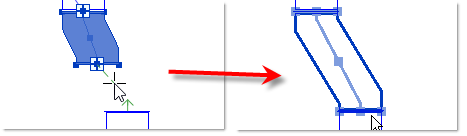
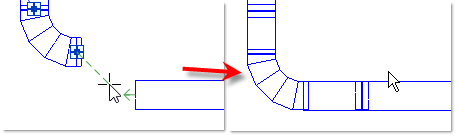
複数のパターンを使用できる場合、Revit は[ルートとギャップ充填]エディタを開くオプションを提供します。
ルートとギャップ充填
[ルートとギャップ充填]ツールを使用するには、次の手順に従います。
- 未接続のコネクタを持つ製造用パーツを選択します。選択したパーツに未接続のコネクタが複数ある場合は、ルート元にするコネクタを選択する必要があります。
- [修正 | 製造用パーツ]タブ
 [編集]パネル
[編集]パネル 
 (ルートとギャップ充填)をクリックします。
マウスを移動すると、Revit はビュー内で同じ平面上にある未接続のコネクタを調べて接続できるか判断します。使用可能な各コネクタに矢印が表示されます。注:
(ルートとギャップ充填)をクリックします。
マウスを移動すると、Revit はビュー内で同じ平面上にある未接続のコネクタを調べて接続できるか判断します。使用可能な各コネクタに矢印が表示されます。注:- 接続の角度は 90 度を超えないようにしなくてはなりません。
- [ルートとギャップ充填]では、最大で 2 つの曲げ/エルボがあるパターンのみを提供します。ツールを使用する前に、セグメントの終端にエルボを追加して、提供されるパターンに影響を与えることができます。
ヒント: 使用可能なコネクタに表示する矢印の色は、[製造用部品設定]ダイアログで変更できます。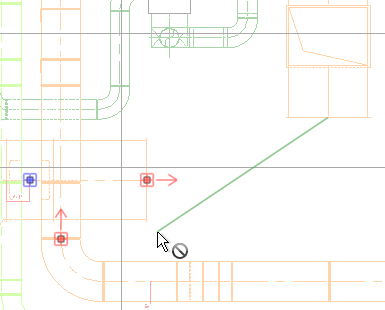
- 未接続のコネクタをクリックし、ルートの終端を確立します。
始端は製造用パーツのコネクタである必要があります。ただし、終端はダクト、配管、機械設備など、一般的な Revit 要素を使用できます。
「製造用継手をフィットさせることができませんでした。サポートされるルートが見つかりませんでした。」というエラーが表示される場合があります。それには、さまざまな理由が考えられます。- 除外をチェックして、パターンを作成する適切なパーツが存在することを確認します。「自動充填ツールからパーツを除外する」を参照してください。
- 使用可能なパーツのサイズがシナリオと一致して定義されていることを確認します。「製造用パーツのサイズを変更する」を参照してください。
- パターンに必要な継手の組み合わせに適合する十分なスペースがない場合もあります。要素を離れた位置に移動したり、オフセットの場合は互いに近づけることにより、パターンが可能になることがあります。
- [パターン]パネルで[前へ]または[次へ]をクリックするか、作図領域で
 または
または  をクリックし、使用可能なパターンを表示します。必要なパーツの数が最も少ないパターンが最初に表示されます。[次へ]をクリックして表示されるパターンでは、経路を完成させるために必要となるパーツが多くなります。
ヒント: また、左右の矢印キーを押すと、次のパターンと前のパターンを表示することもできます。
をクリックし、使用可能なパターンを表示します。必要なパーツの数が最も少ないパターンが最初に表示されます。[次へ]をクリックして表示されるパターンでは、経路を完成させるために必要となるパーツが多くなります。
ヒント: また、左右の矢印キーを押すと、次のパターンと前のパターンを表示することもできます。[MEP 製造用パーツ]パレットには、利用可能なパターンで使用されるすべてのパーツが表示されます。青い点は、現在選択しているパターンでパーツが使用されていることを示します。マウスのカーソルをリスト内のパーツの上に置くと、そのパーツが作図領域でハイライトされます。[MEP 製造用パーツ]パレットで、使用可能な継手のリストをフィルタするためのチェック ボックスと、パターンの数を制限するためのチェック ボックスをクリックします。
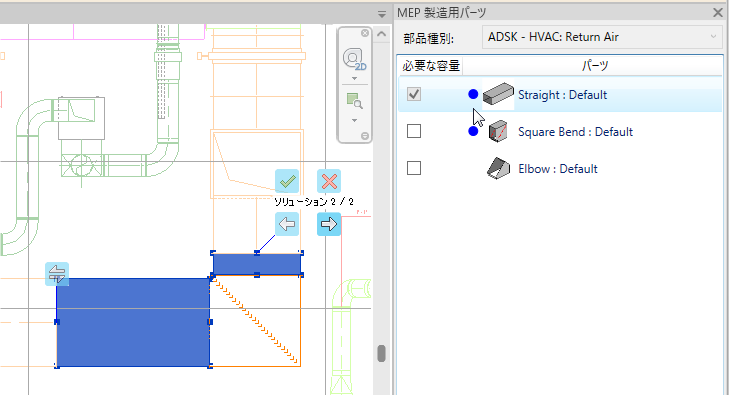
- (オプション)サイズ、形状、方向の変更はルートの始点から始まります。ルートの始点と終点を逆にするには、作図領域で
 (反対側から経路を開始)をクリックします。
(反対側から経路を開始)をクリックします。
- (オプション)ティーまたはタップのパターンへのルートを指定し、未接続のコネクタではなく直線セグメント上で 2 番目の点として中心線を選択するには、[パターン]パネルで
 (内部にカット) をクリックします。[内部にカット]が有効になると、[スマート スナップ]が自動的に無効になります。
(内部にカット) をクリックします。[内部にカット]が有効になると、[スマート スナップ]が自動的に無効になります。
- [パターン]パネルで[終了]をクリックするか、作図領域で
 をクリックし、パターンを受け入れて経路を完成させます。
注: このコマンドは、[Enter]を押して終了することもできます。
をクリックし、パターンを受け入れて経路を完成させます。
注: このコマンドは、[Enter]を押して終了することもできます。
 ビデオ: 製造用部品モデルのギャップを埋める
ビデオ: 製造用部品モデルのギャップを埋める